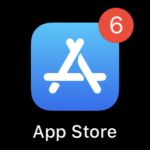< この記事をシェア >
App Storeでアップデート可能なアプリがあるか確認する方法です。
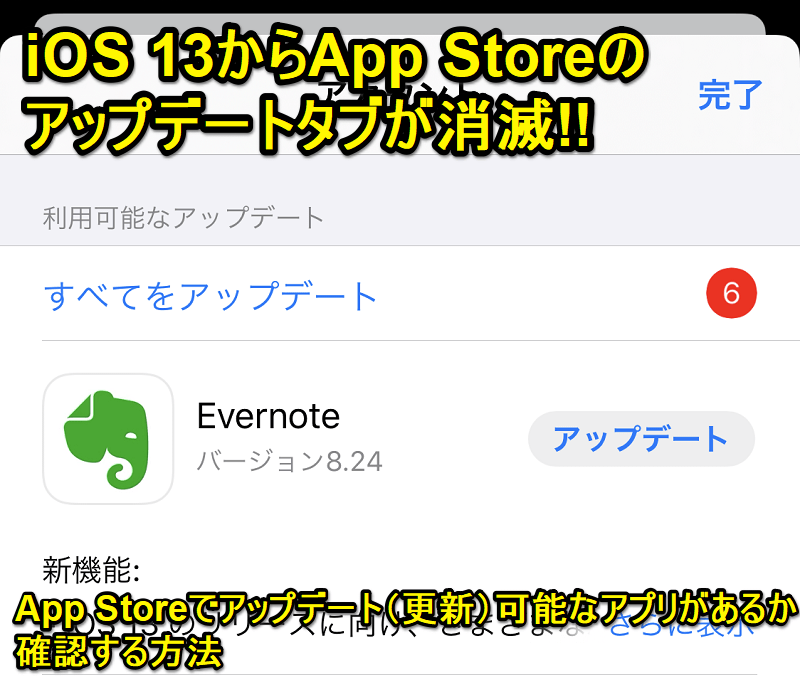
[2019/9/20更新]
iOS 13からApp Storeのアップデートタブが消滅しました。
iOS 13ではApp Storeの「アップデート」タブがあったところに「Arcade」タブが表示されるようになったので少しだけアップデート(更新)可能なアプリがあるか確認する方法がかわりました。
じゃあどうすればアップデートできるアプリがあるか確認できるのかという話です。
すぐに新しいやり方に気付くかと思うんですが、もしわからないという人は参考にしてみてください。やり方は以下になります。
iOS 13以降のApp Storeでアプリをアップデート(更新)する方法
左の画像を見て頂ければわかるように、iOS12では右下のところに「アップデート」のタブがありました。ところがiOS13からアップデートがあったところに「Arcade」が表示されるように仕様変更されました。
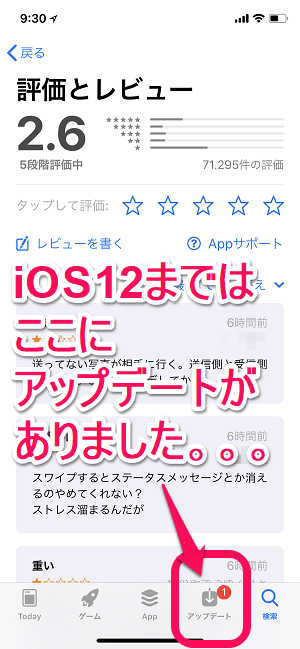
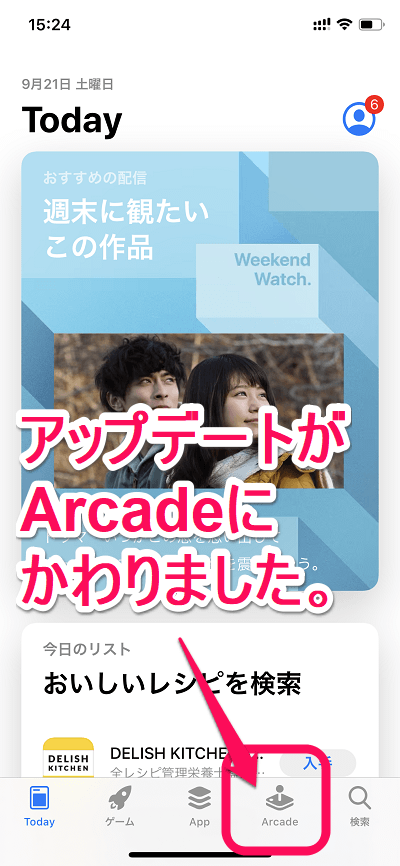
iOS 13以降のアプリアップデート手順
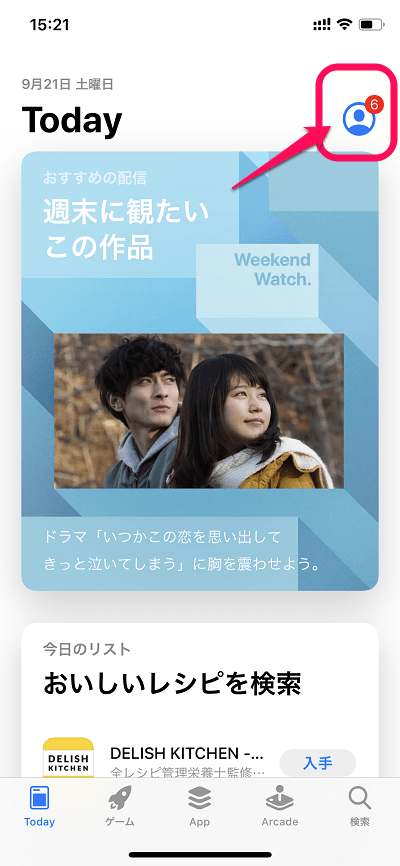
App Storeを起動したら右上のアカウントアイコンをタップします。
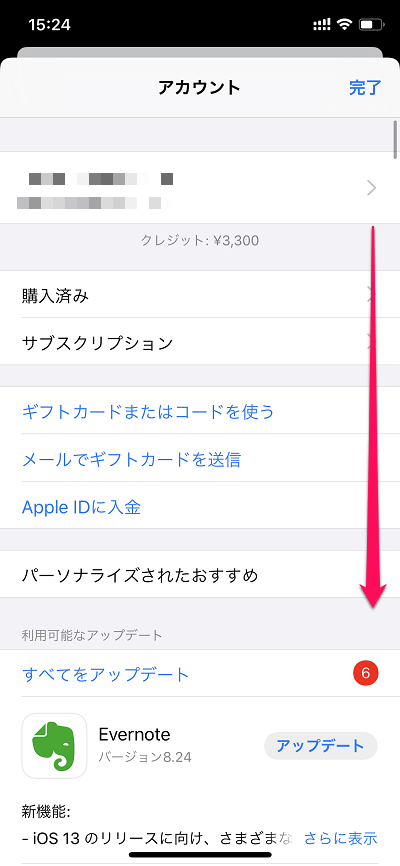
アカウントの画面が表示されるので下に少しスクロールします。
するとアップデート可能なアプリがここに表示されます。すべてのアプリをアップデートする場合は[すべてをアップデート]を押してください。個別にアップデートする事もできます。
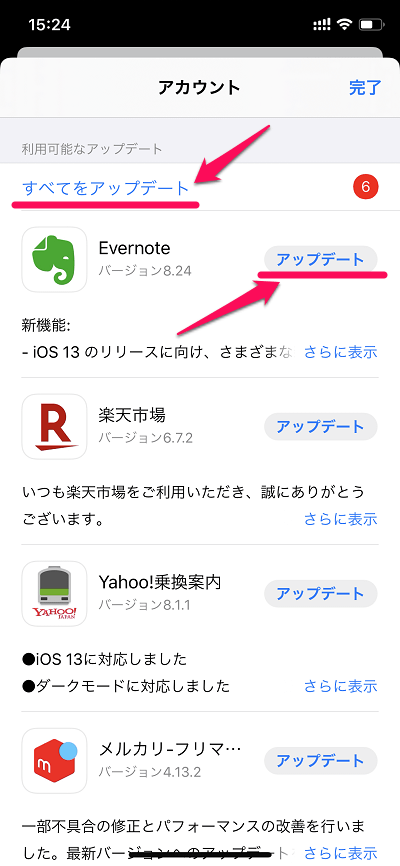
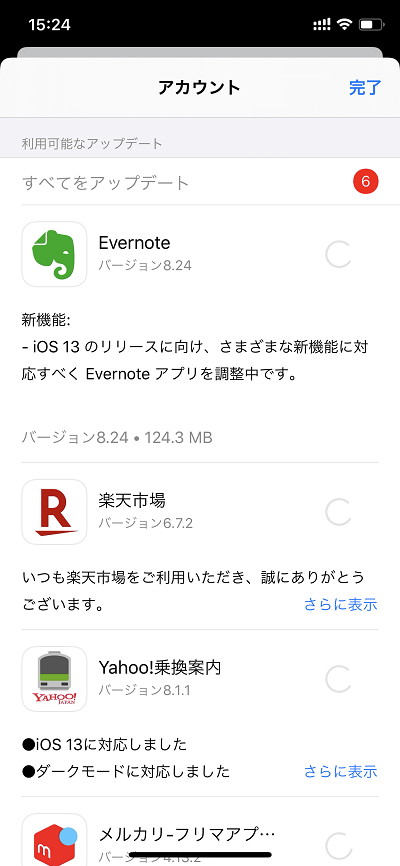
下に引っ張れば更新
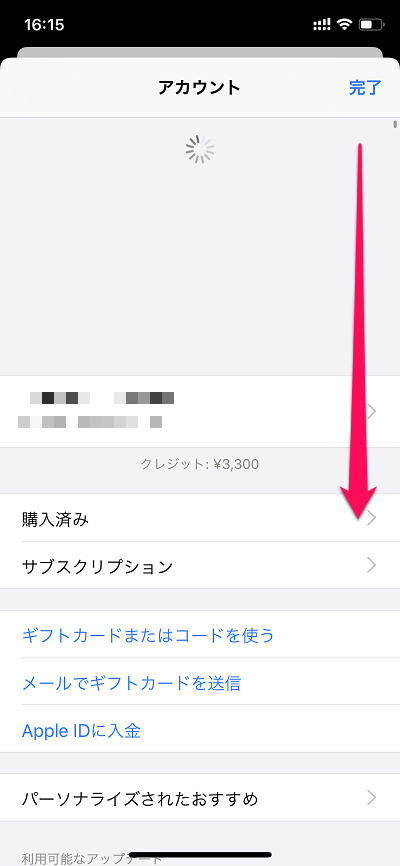
この画面で下に引っ張れば更新されるので、最新のアップデート情報を確認できます。
ホーム画面から一撃でアップデート画面まで行くことも可能
App Storeアイコンを長押しします。するとメニューが表示されるので[アップデート]を選択すれば一撃でアップデート画面まで行くことができます。
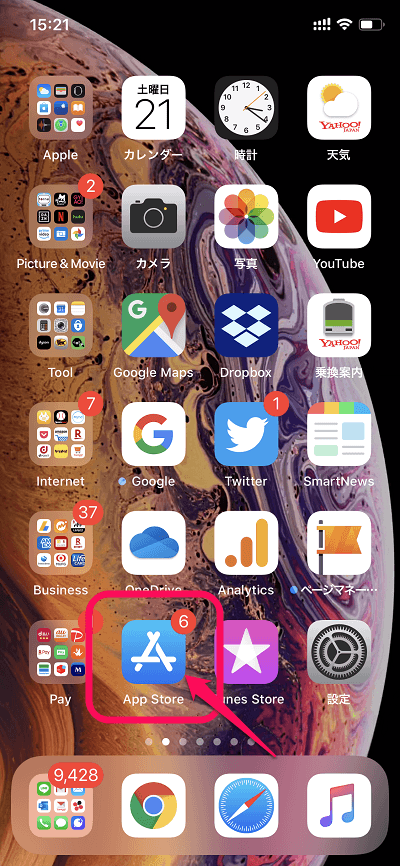
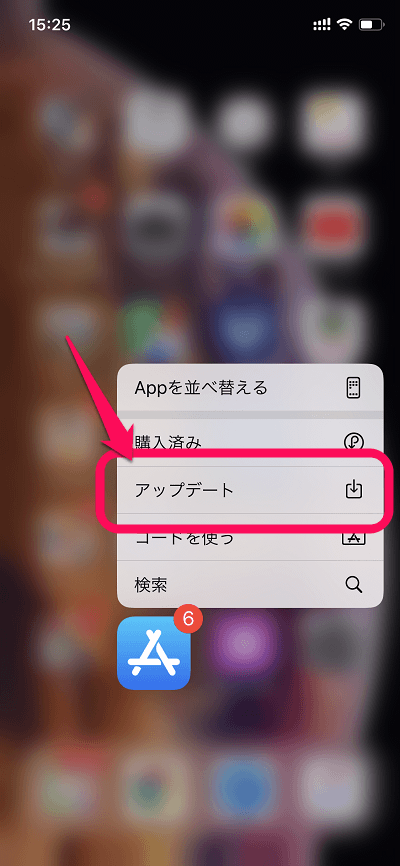
【iOS 12まで】「App Store」でアップデート可能なアプリがあるか確認する方法
※以下はiOS11~iOS12までのやり方になります。
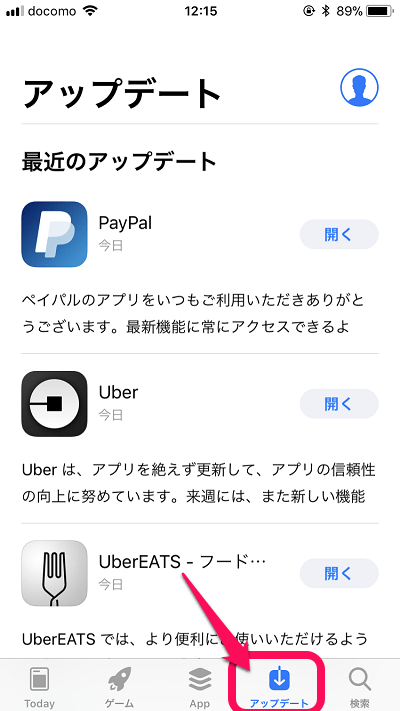
App Storeを起動したら「アップデート」を選択します。
※iOS10ではこの「アップデート」タブを連打すれば更新され、アップデートできるアプリがあるか確認できた
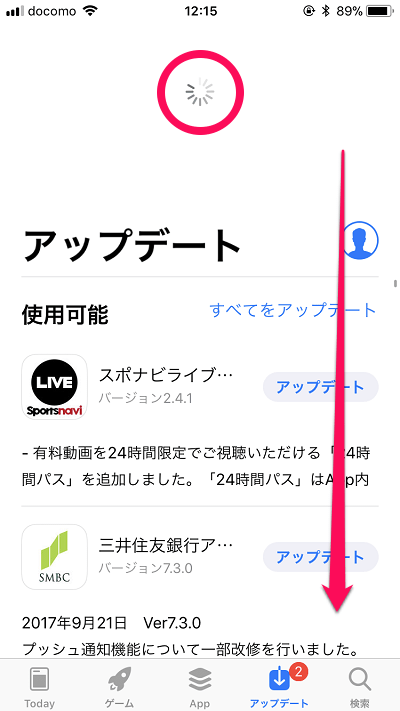
アップデートを開いたら、画面を下に引っ張ります。すると更新マークが出現します。これで更新されるので、アップデートできるアプリがある場合は出現します。
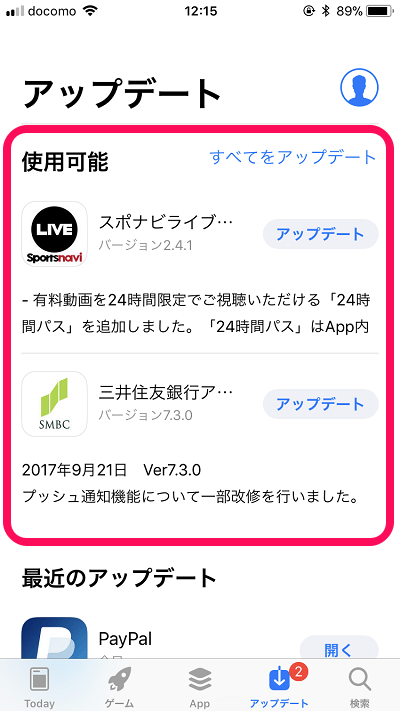
あとはアップデートボタンを押してアプリをアップデートすればOKです。アプリのアップデートがあるか確認したい場合はこの方法を使いましょう
< この記事をシェア >
\\どうかフォローをお願いします…//
この【iOS 13からApp Storeのアップデートタブが消滅!!】App Storeでアップデート(更新)可能なアプリがあるか確認する方法の最終更新日は2019年9月22日です。
記事の内容に変化やご指摘がありましたら問い合わせフォームまたはusedoorのTwitterまたはusedoorのFacebookページよりご連絡ください。